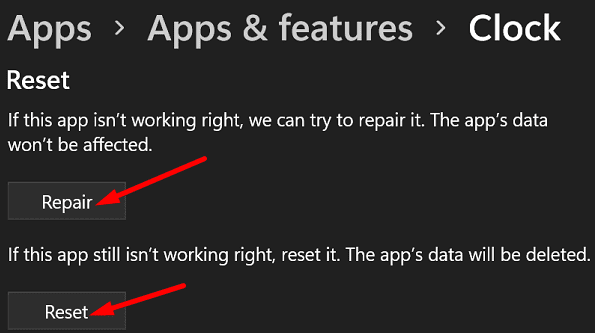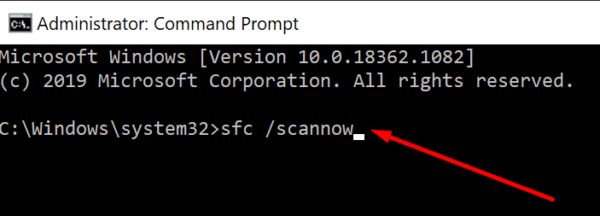Viele Windows 11-Benutzer beschwerten sich, dass die Uhr-App nicht geladen wurde, egal was sie taten. Sie können die Fokussitzungsfunktion nicht verwenden, wenn dieses Problem auftritt, die jetzt in die Uhr-App integriert ist. Es gibt auch Situationen, in denen die Uhr-App geladen wird, aber die Alarmoption nicht verfügbar ist. Lassen Sie uns untersuchen, wie Sie diese lästigen Probleme schnell beheben können.
Windows 11 Uhr-App wird nicht geladen
Reparieren Sie die Uhr-App und setzen Sie sie zurück
- Navigieren Sie zu Einstellungen .
- Klicken Sie auf Apps .
- Wählen Sie Apps & Funktionen aus .
- Suchen Sie die Uhr - App.
- Klicken Sie auf die drei Punkte und wählen Sie Erweiterte Optionen .
- Klicken Sie dann auf die Schaltfläche
Reparieren .
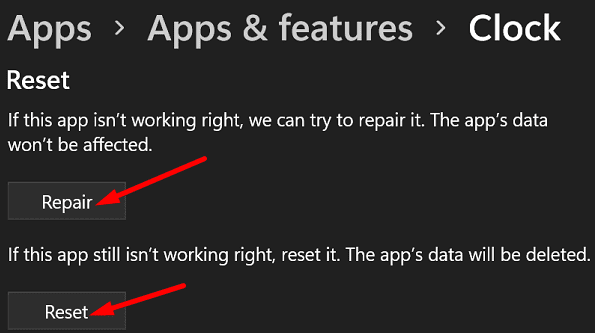
- Wenn das Problem weiterhin besteht, klicken Sie auf die Schaltfläche Zurücksetzen .
Verwenden Sie SFC und DISM, um Systemdateien zu reparieren
Reparieren Sie Ihre fehlerhaften Systemdateien mit dem SFC- und DISM-Tool und prüfen Sie, ob diese Lösung für Sie geeignet ist.
- Klicken Sie auf das Suchsymbol .
- Geben Sie cmd in das Suchfeld ein.
- Klicken Sie mit der rechten Maustaste auf Eingabeaufforderung und wählen Sie Als Administrator ausführen aus .
- Führen Sie den Befehl sfc /scannow aus und drücken Sie die Eingabetaste.
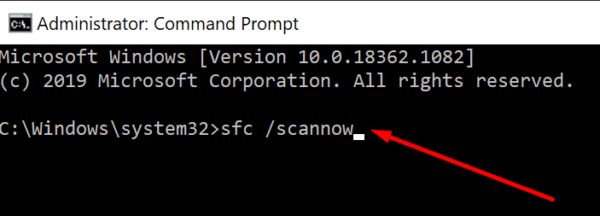
- Führen Sie dann den Befehl Dism/Online/Cleanup-Image/RestoreHealth aus .
- Starten Sie Ihr Gerät neu und prüfen Sie, ob Sie alle Optionen der Uhr-App verwenden können.
Installieren Sie die Uhr-App mit PowerShell neu
- Starten Sie PowerShell mit Administratorrechten.
- Führen Sie den folgenden Befehl aus, um die App zu deinstallieren: get-appxpackage Microsoft.WindowsAlarms | remove-appxpackage .
- Führen Sie dann diesen Befehl aus, um die Uhr-App neu zu installieren: Get-AppxPackage -allusers Microsoft.WindowsAlarms | Foreach {Add-AppxPackage -DisableDevelopmentMode -Register „$($_.InstallLocation)\AppXManifest.xml“ .
Wenn Sie die App nicht mit PowerShell neu installieren können, laden Sie sie aus dem Microsoft Store herunter. Stellen Sie außerdem sicher, dass Sie Ihren Computer auf die neueste Version des Windows 11-Betriebssystems aktualisieren. Überprüfen Sie dann, ob Sie die Uhr-App starten und die Alarmoption verwenden können.
Fazit
Wenn Sie die Uhr-App unter Windows 11 nicht verwenden können oder die Alarmfunktion nicht verfügbar ist, reparieren Sie die App und setzen Sie sie mithilfe der integrierten Fehlerbehebungsoptionen zurück. Führen Sie außerdem SFC und DISM aus, um fehlerhafte Systemdateien zu reparieren. Wenn der Fehler weiterhin besteht, installieren Sie die Uhr-App neu.
Konntest du das Problem lösen? Lassen Sie es uns in den Kommentaren unten wissen. Teilen Sie diesen Leitfaden gerne in den sozialen Medien.